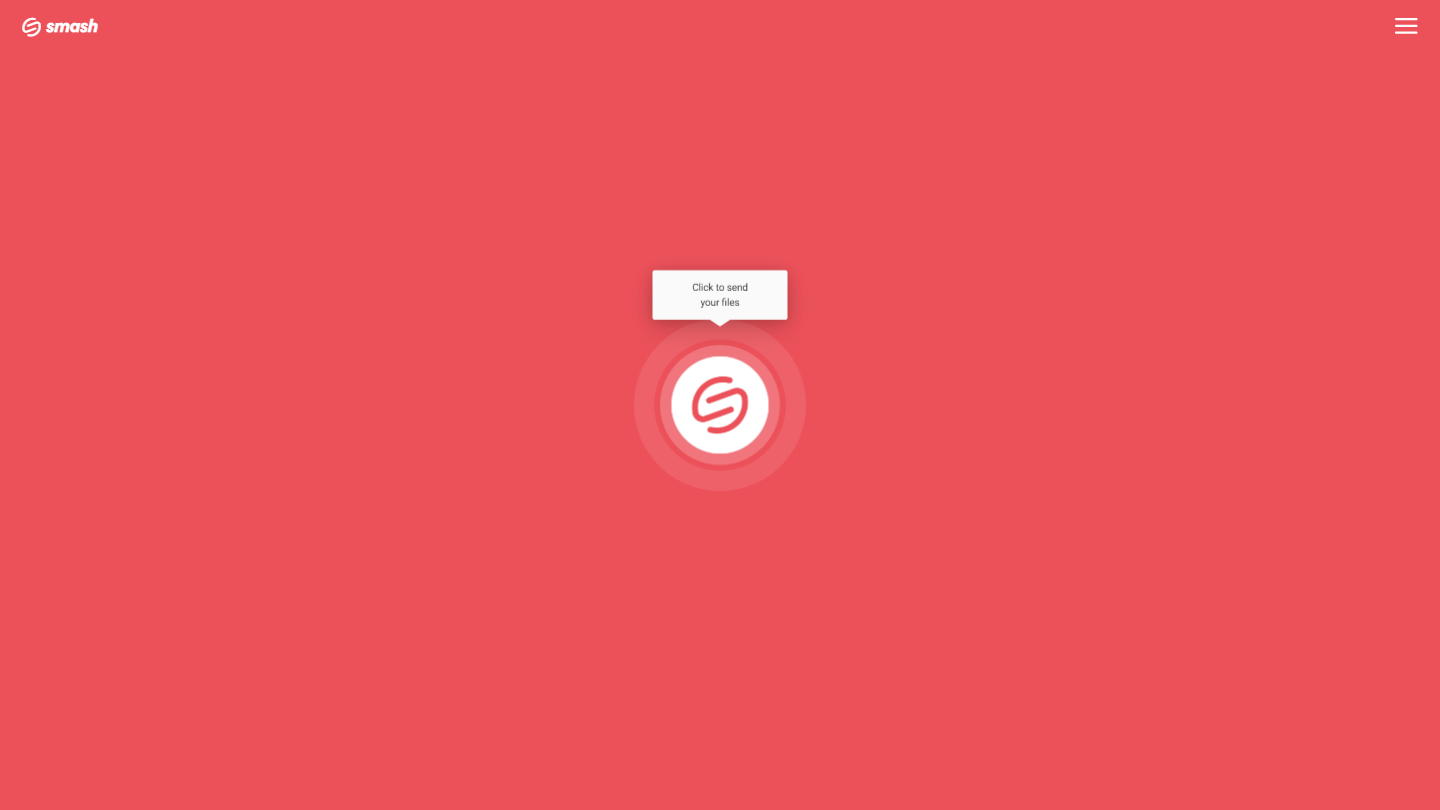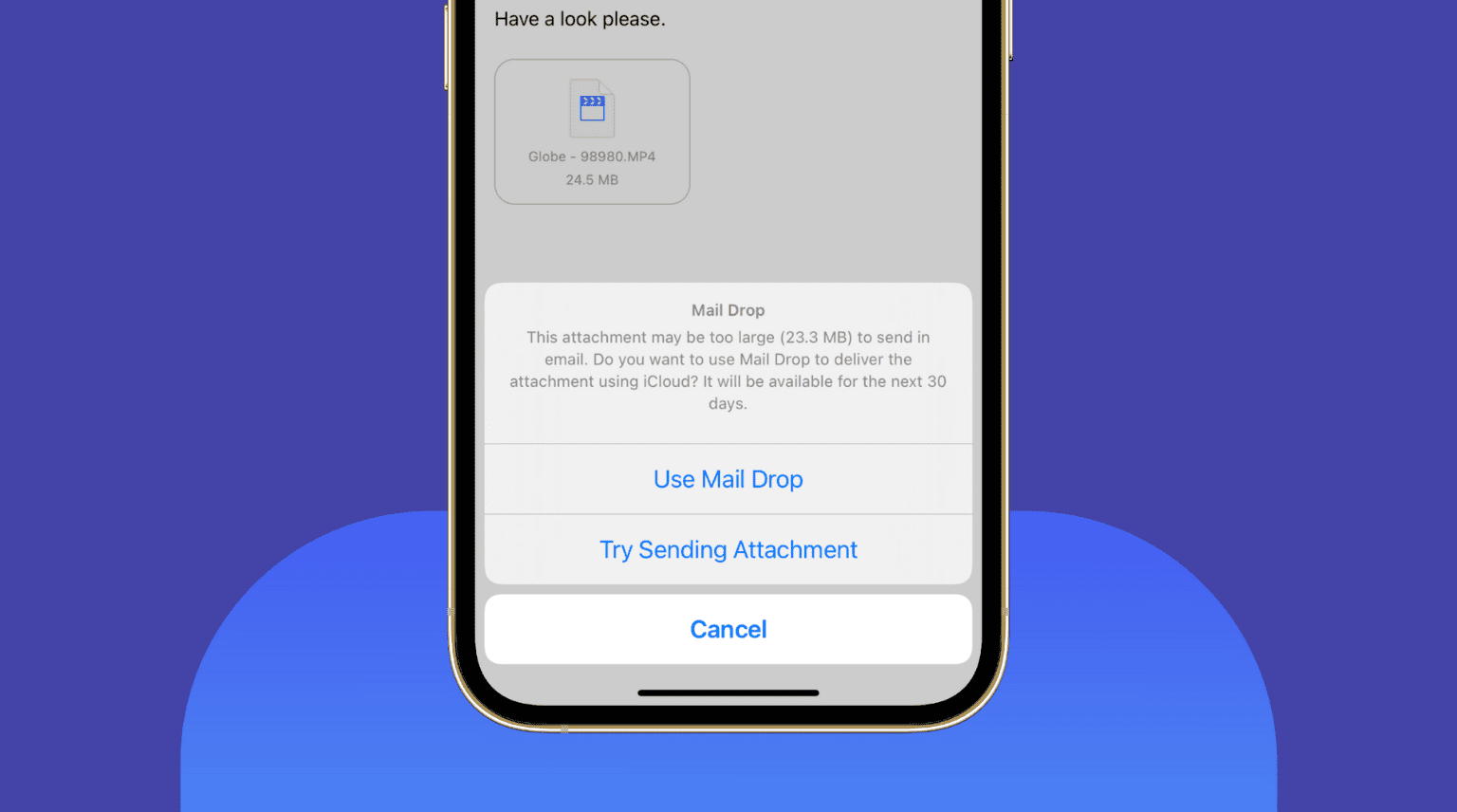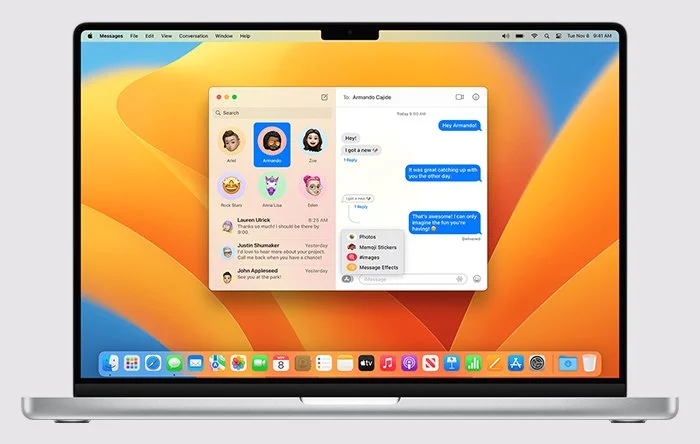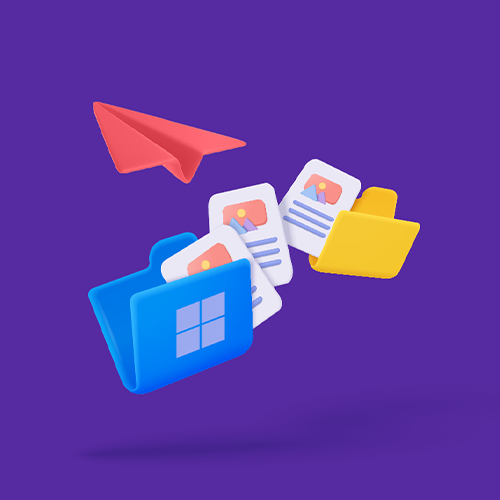Come inviare file video di grandi dimensioni su MacOS
Inviate un video di grandi dimensioni dal vostro Mac con facilità, in totale sicurezza e indipendentemente dalle dimensioni, e gratuitamente!
Per molti designer, videografi, podcaster e YouTuber, un Macbook è lo strumento preferito per produrre e modificare file video. Riprese di alta qualità e video lunghi, però, possono portare a file video di grandi dimensioni. Far arrivare questi file di grandi dimensioni dove devono andare? Può essere una sfida. Con gli allegati di solito limitati a una manciata di megabyte e con i clienti, gli amici, i familiari e il pubblico sparsi in tutto il mondo, trovare un modo semplice, sicuro e veloce per inviare un file video di grandi dimensioni può essere difficile, ma non deve esserlo per forza. Lo zip dei file video di grandi dimensioni su Mac può essere utile per rimpicciolire i file. Tuttavia, questo metodo presenta anche molti svantaggi.
In questo articolo vi mostreremo come inviare un file video di grandi dimensioni direttamente dalla scrivania del vostro Mac. Sia che utilizziate uno dei principali strumenti di terze parti o uno degli strumenti integrati nel sistema operativo Apple, vi mostreremo come inviare un file video di grandi dimensioni a qualcuno dall'altra parte della stanza, del paese o del mondo, e vi spiegheremo anche perché uno di questi strumenti dovrebbe essere la vostra prima scelta!
Quattro modi per trasferire un file video di grandi dimensioni su MacOS
Indipendentemente dal fatto che stiate inviando un video HQ, la registrazione di una chiamata Zoom o un video digitale 12K pronto per il cinema, ci sono quattro modi da considerare per trasferire un file video di grandi dimensioni:
Un servizio di trasferimento file, come Smash
La soluzione e-mail + iCloud di Apple, Mail Drop
Applicazione Messaggio di Apple
Compressione Mac nativa di Apple su Mac
Ognuno di essi ha i suoi pro e i suoi contro, e possiamo confrontarli su quattro assi che possiamo chiamare le quattro S:
DIMENSIONE? Qual è la dimensione massima del file video che può trasferire?
SICUREZZA? Quanto è sicuro il trasferimento del file video di grandi dimensioni?
VELOCITÀ? A che velocità viene trasferito un file?
STESSO? La risoluzione del video cambia o il file è compresso?
1. Smash
Smash è un servizio di trasferimento di file creato appositamente per trasferire file di grandi dimensioni, compresi i file video, da un dispositivo all'altro. È un leader di mercato per quanto riguarda la sicurezza, con la crittografia end-to-end e i trasferimenti protetti da password di serie, anche nei livelli gratuiti. È anche velocissimo, con server strategicamente posizionati in tutto il mondo per rendere i trasferimenti ancora più veloci. Per i file video sul dispositivo Mac, è possibile accedere al portale web tramite qualsiasi browser o scaricare l'applicazione gratuita per Mac e inviare i file video dalla barra dei menu. Ecco come fare:
Fare clic sull'iconaSmash nella barra dei menu, quindi fare clic su Seleziona i file e scegliere il video.
Attendere il completamento del caricamento, quindi fare clic su Copia.
Incollare il link al file in un'e-mail, un messaggio o un testo.
È un gioco da ragazzi e non ci sono limiti alle dimensioni del video da inviare.
| DIMENSIONE | SICUREZZA | VELOCITÀ | STESSO |
|---|---|---|---|
| Illimitato | * * * * * | * * * * * | Sì |
2. Mail Drop
L'e-mail è onnipresente: tutti hanno un indirizzo e-mail e l'invio e la ricezione di e-mail è uno dei modi più semplici per comunicare online. Il grande svantaggio, però, è che gli allegati delle e-mail sono solitamente limitati a 25 MB, il che rende quasi impossibile l'invio di un file video di grandi dimensioni via e-mail. Questo è quasi impossibile perché, combinando l'applicazione Mail di Apple e il vostro archivio iCloud, potreste essere in grado di inviare quel file video tramite Mail Drop. È una funzionalità nativa che Apple offre attraverso il suo menu di condivisione e, se vivete e lavorate nell'ecosistema Apple, potrebbe essere una buona opzione. Ecco cosa fare:
Selezionare il video che si desidera trasferire sul Mac, fare clic con il pulsante destro del mouse e selezionare Condividi.
Scegliere l'icona della posta e inserire l'indirizzo e-mail del destinatario.
Aggiungere un messaggio, se necessario, e fare clic su Invia.
Il destinatario riceverà un'e-mail con un link al video presente nell'archivio di iCloud; lo svantaggio principale è che funziona solo per i file fino a 5 GB.
| DIMENSIONE | SICUREZZA | VELOCITÀ | STESSO |
|---|---|---|---|
| Max. 5 GB | * * * * * | * * * * * | Sì |
3. Messages
L'applicazione Apple Mail è limitata a allegati di 25 MB, ma il workaround Mail Drop, grazie a iCloud, è un modo intelligente per inviare file video molto più grandi. L'applicazione di messaggistica multipiattaforma di Apple, Messaggi, non soffre dello stesso limite di dimensione dei file e potete inviare facilmente un video fino a 100 MB. È possibile trascinarlo e rilasciarlo nella finestra di Messaggi (in una conversazione esistente o nuova) o scegliere il menu di condivisione con il clic destro sulla mappa per condividerlo in modo nativo. I messaggi possono essere sincronizzati tramite il vostro account iCloud su iPhone, iPad e persino Apple Watch, in modo da avere sempre sott'occhio ciò che avete condiviso. Ecco come trasferire un video di grandi dimensioni tramite una nuova conversazione in Messaggi:
Aprire l'applicazione Messaggio e inserire l'indirizzo e-mail o il numero di telefono del destinatario.
Trascinare e rilasciare il video nell'applicazione Messaggi
Fare clic su Invia
È semplice, veloce e se il file è troppo grande per essere allegato si può sempre inserire il link di iCloud. Uno svantaggio importante: se il video viene trasferito al di fuori dell'ecosistema Apple (ad esempio, a un dispositivo Android come allegato a un messaggio di testo in una chat individuale o di gruppo), la risoluzione ne risentirà negativamente.
| DIMENSIONE | SICUREZZA | VELOCITÀ | STESSO |
|---|---|---|---|
| Max. 100 MB | * * * * * | * * * * * | Non sempre... |
4. Compressione nativa Mac
Apple semplifica le cose per i suoi utenti e la compressione di un file non è da meno. Una delle funzionalità native del sistema operativo è la compressione e con un semplice clic del tasto destro del mouse è possibile comprimere facilmente qualsiasi file o cartella. Per impostazione predefinita, l'archivio risultante è una cartella ZIP che, se sufficientemente piccola, può essere facilmente allegata a un'e-mail o inserita in un'applicazione di messaggistica istantanea. In questo modo, un video un po' troppo grande per essere inserito in Messaggi o troppo pesante per essere allegato a un'e-mail può essere inviato come file ZIP. È semplice, veloce e richiede solo un paio di clic in più rispetto all'invio senza compressione. Ecco come fare:
Cliccate con il tasto destro del mouse sul video o sulla cartella (forse avete anche i sottotitoli) che volete comprimere.
Dal menu contestuale selezionare Comprimi
Quando l'archivio .zip viene visualizzato nella stessa cartella dell'immagine, selezionarlo e fare clic su Condividi.
Condividere tramite e-mail o messaggi
Il file compresso dovrebbe essere quasi sempre più piccolo dell'originale - questo è il principio della compressione - ma ciò non significa che sarà molto più piccolo. Se non è adatto per essere allegato a un'e-mail o inserito in un messaggio, dovrete trovare un altro modo per inviare il file (ricordate: non ci sono limiti di dimensione per i file su Smash!).
| DIMENSIONE | SICUREZZA | VELOCITÀ | STESSO |
|---|---|---|---|
| 25MB (posta) 100MB (messaggi) | * * * * * | * * * * * | Sì |
Il modo migliore per condividere un video di grandi dimensioni da MacOS
Quattro modi per condividere un file video di grandi dimensioni in modo semplice e veloce da un Mac: quale è il migliore?
Considerando tutte le "quattro S" - dimensioni, sicurezza, velocità e stessa risoluzione - è chiaro che l'opzione migliore è Smash.
| DIMENSIONE | SICUREZZA | VELOCITÀ | STESSO | |
|---|---|---|---|---|
| Smash | Illimitato | * * * * * | * * * * * | Sì |
| Consegna della posta | 5GB | * * * * * | * * * * * | Sì |
| Messaggi | 100MB | * * * * * | * * * * * | Non sempre... |
| Compressione | 25MB (posta) 100MB (messaggi) | * * * * * | * * * * * | Sì |
A differenza delle opzioni integrate di Apple, Smash non pone limiti alle dimensioni del file video che si desidera trasferire. Mail Drop non si accontenta di un file da 10GB e 12K, mentre per Smash si tratta di un altro trasferimento veloce, sicuro e gratuito. Sicurezza e velocità si equivalgono: tutti e quattro offrono trasferimenti crittografati e funzioni di sicurezza di prim'ordine. Ma anche Smash non cambierà mai la risoluzione del video che state inviando, né avrà alcun impatto sul file in qualsiasi altro modo. Il file caricato è il file che il destinatario scarica, sempre.
L'applicazione nativa Smash per Mac rende semplice la condivisione dalla barra dei menu del vostro Macbook: con un paio di clic avrete un link da condividere e il vostro video sarà in viaggio verso i destinatari di tutto il mondo. Potete anche utilizzare il portale Smash per inviare i vostri video da Safari, Chrome, Firefox o qualsiasi altro browser, e se siete lontani dalla vostra scrivania ci sono anche le applicazioni native per iOS e Android. Iniziate a lavorare con Smash e inviate gratuitamente i vostri file video di grandi dimensioni!
Avete bisogno di inviare file video di grandi dimensioni da MacOS?
Utilizzate Smash, senza limiti di dimensione dei file, semplice, veloce, sicuro e gratuito.
Domande frequenti
-
Sì, è vero: se potete caricarlo dalla vostra parte, Smash lo trasferirà per voi. Ora, un file da 5 GB verrà caricato più rapidamente di un file da 100 GB, ma la rete di Smashnon ha problemi a gestire entrambi, o gestisce regolarmente anche file molto più grandi!
-
Non vi divertirete molto. Mail Drop funziona perfettamente a patto che abbiate spazio a disposizione sullo spazio di archiviazione iCloud cloud . Se siete a corto di spazio o cancellate il file di cui avete condiviso il link prima che venga scaricato dal destinatario, ve ne pentirete.
-
Spesso è più conveniente utilizzare le funzionalità native del Mac piuttosto che un'alternativa di terze parti. Con Smash, tuttavia, non c'è nulla di cui preoccuparsi: inviare un file, non importa quanto grande o quanto spesso, è gratuito. Gratuito come la birra: nessuna carta di credito richiesta, nessun abbonamento mensile, solo un servizio buono, veloce e sicuro.